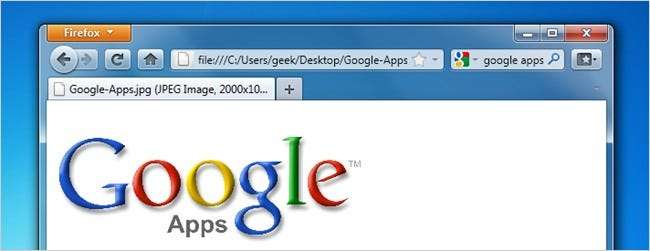
Google propose un ensemble assez complet d'applications en ligne dont beaucoup d'entre vous profitent probablement. Voici comment configurer facilement Firefox pour utiliser les offres en ligne de Google pour les e-mails, RSS, PDF et documents bureautiques comme visionneuse par défaut dans le navigateur sans avoir besoin d'une barre d'outils encombrante.
Gmail pour les e-mails
Firefox a la capacité native d'utiliser Gmail pour les e-mails. Ouvrez la boîte de dialogue Options et allez dans l'onglet Applications et pour le type de contenu «mailto», sélectionnez «Utiliser Gmail».
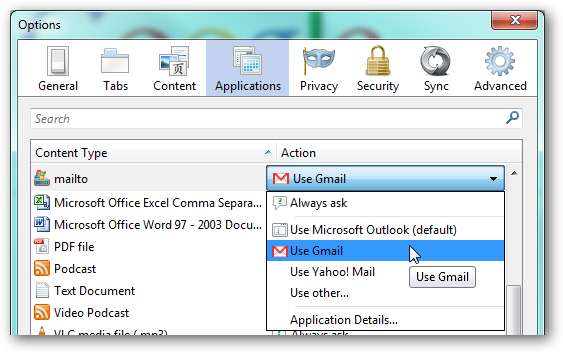
Désormais, chaque fois que vous cliquez sur un lien mailto email, en supposant que vous soyez connecté à Gmail, un nouveau message sera créé dans Gmail.
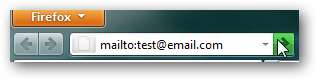
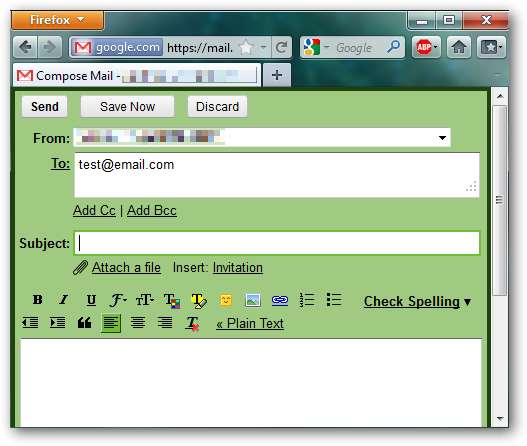
En outre, la commande du menu contextuel «Envoyer le lien» créera un nouveau message Gmail avec le titre de la page actuelle défini comme objet de l'e-mail et un lien vers la page dans le corps du message.
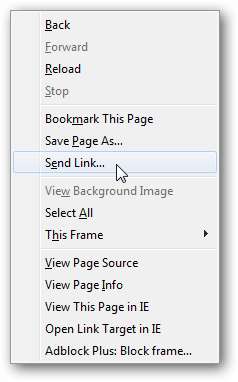
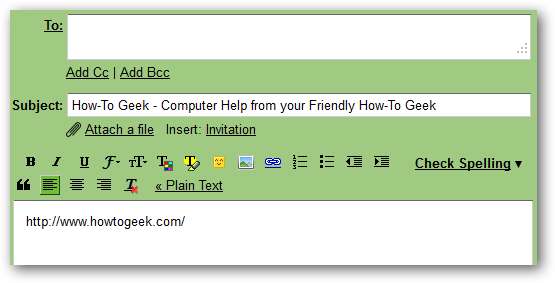
Google Reader pour RSS
Comme Gmail, Firefox a la capacité native d'utiliser Google Reader comme lecteur RSS par défaut. Dans l'onglet Applications du type de contenu "Flux Web", sélectionnez "Utiliser Google".
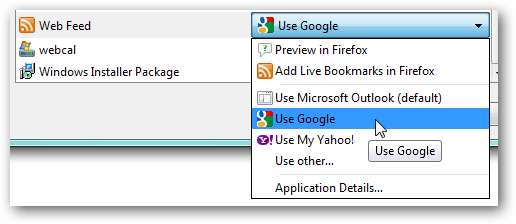
Une fois défini, chaque fois que vous cliquez sur un lien de flux RSS, vous aurez la possibilité de choisir si vous souhaitez ajouter les frais d'abonnement à votre page d'accueil Google ou à Google Reader.
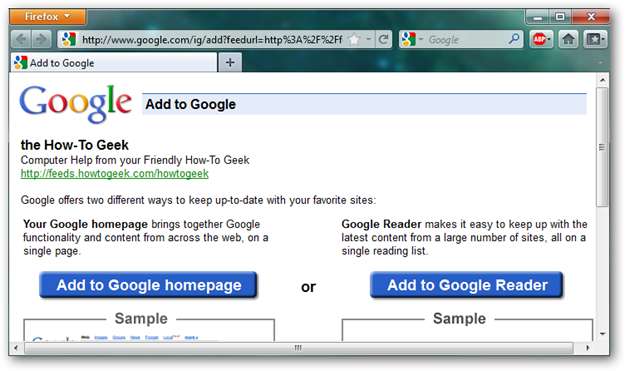
Google Apps pour les documents PDF et Office
Malheureusement, Firefox ne vous permet pas nativement de configurer Google Apps comme visionneuse par défaut pour les fichiers PDF, DOC, XLXS, etc. Avant d'expliquer comment configurer cela, vous vous demandez peut-être pourquoi vous voudriez utiliser Google Apps alors qu'un lecteur PDF et / ou MS Office / OpenOffice est installé sur votre ordinateur. La réponse courte: la sécurité.
Comme vous le savez peut-être, les fichiers bureautiques (en particulier les PDF) sont un moyen populaire de diffusion de logiciels malveillants. En ouvrant ces types de fichiers que vous rencontrez sur le Web dans Google Apps plutôt que sur votre ordinateur local, vous éliminez pratiquement le risque de sécurité.
Donc, avec la réponse «pourquoi», nous passons maintenant au «comment» qui est essentiellement géré par le module complémentaire, gViewer. Installez simplement ce module complémentaire, puis redémarrez Firefox.
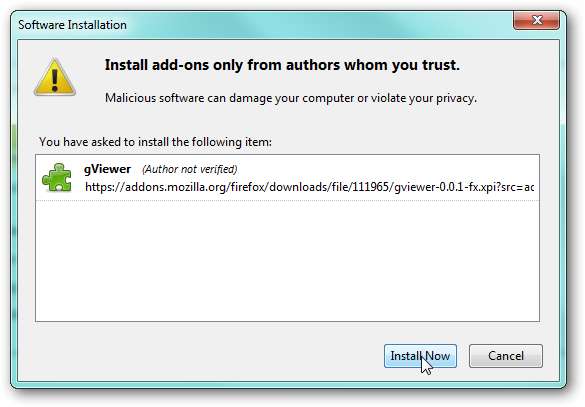
Modifiez les options de gViewer.

Configurez gViewer pour utiliser les formats de fichiers respectifs que vous souhaitez ouvrir à l'aide de Google Apps.
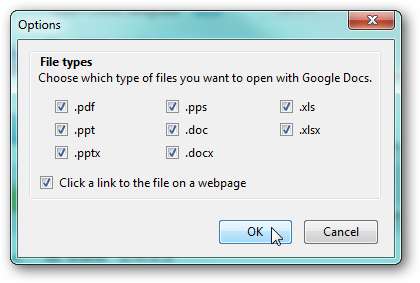
Désormais, chaque fois que vous ouvrez l'un des types de fichiers respectifs dans votre navigateur, vous verrez une barre d'informations apparaître pendant quelques secondes en haut. Si vous cliquez sur le bouton "Choisir une autre application", vous pouvez ouvrir le document dans la visionneuse par défaut de votre système, sinon le document sera ouvert dans Google Apps.

Par exemple, cliquer sur un lien PDF sur le site Web de l'IRS ouvre le document dans Google Apps. À partir de là, si je suis connecté à mon compte Google, je peux facilement ajouter ce document à ma bibliothèque de Google Docs.
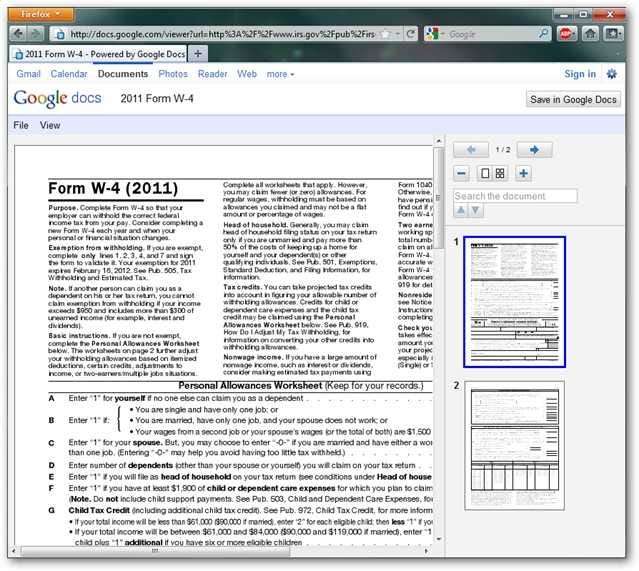
Il est important de se rappeler que si Google Apps ouvre la grande majorité des documents sans problème, il ne remplace pas complètement les lecteurs du système local. Si vous essayez d'ouvrir un document PDF ou Word qui utilise des fonctionnalités complexes, ceux-ci risquent de ne pas s'ouvrir correctement dans leur équivalent Google Apps.
Télécharger le module complémentaire gViewer Firefox







